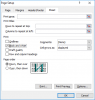lehuong1409
RILY
- Tham gia
- 17/9/12
- Bài viết
- 1,354
- Được thích
- 1,598
- Giới tính
- Nữ
Em có một vấn đề mà vẫn chưa tìm ra được lời giải mong các anh chị và mọi người giúp đỡ ạ
Trong khi sử dụng Word để soạn thảo thì có những đoạn em cần ghi chú lại hoặc thay màu chữ để tìm lại dễ hơn nên em gặp vấn đề khi in ra thì không được đẹp cho lắm nên em lại phải chỉnh lại bỏ màu và thay màu chữ in xong rồi chọn Don't Save. Em chưa tìm được cách loại bỏ màu nền và thay màu chữ về mặc định giống như dạng tuỳ chọn in Black and White trong Excel. Mong mọi người chỉ giáo thêm để em bổ sung kiến thức ạ. Em xin chân thành cảm ơn
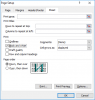
Trong khi sử dụng Word để soạn thảo thì có những đoạn em cần ghi chú lại hoặc thay màu chữ để tìm lại dễ hơn nên em gặp vấn đề khi in ra thì không được đẹp cho lắm nên em lại phải chỉnh lại bỏ màu và thay màu chữ in xong rồi chọn Don't Save. Em chưa tìm được cách loại bỏ màu nền và thay màu chữ về mặc định giống như dạng tuỳ chọn in Black and White trong Excel. Mong mọi người chỉ giáo thêm để em bổ sung kiến thức ạ. Em xin chân thành cảm ơn